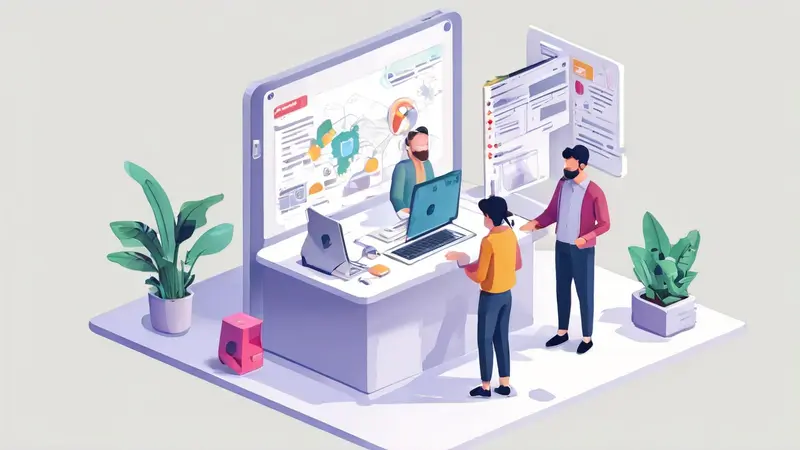
Excel如何显示同一列不重复的数据库
在Excel中显示同一列不重复的数据可以通过使用“删除重复项”功能、应用高级筛选、使用公式等方法实现。使用“删除重复项”功能是最直观和简单的方法,适用于大部分场景。操作步骤包括选中数据区域,点击“数据”选项卡,选择“删除重复项”即可实现。
一、删除重复项功能
“删除重复项”功能是Excel中最直接和简便的方式,可以快速清除选定范围内的重复数据。
-
步骤1:选择数据范围
打开Excel工作表,选择需要处理的列或整个数据区域。
-
步骤2:点击“数据”选项卡
在Excel菜单栏中,点击“数据”选项卡,在工具栏中找到并点击“删除重复项”。
-
步骤3:选择列
在弹出的对话框中,选择要检查重复项的列。点击“确定”后,Excel将自动删除重复数据,保留唯一值。
该方法适用于数据量较小和不需要动态更新的情况。如果需要动态显示不重复数据,推荐使用公式或高级筛选功能。
二、使用公式显示不重复数据
使用公式可以动态显示不重复的数据,尤其适用于数据需要频繁更新的情况。
-
步骤1:创建辅助列
在原数据列旁边创建一个辅助列,使用公式
=IF(COUNTIF($A$2:A2,A2)=1,1,0)(假设数据从A2开始)。 -
步骤2:使用公式提取唯一值
在新的列中使用公式
=IFERROR(INDEX($A$2:$A$100, MATCH(0, COUNTIF($C$1:C1, $A$2:$A$100) + ($A$2:$A$100=""), 0)), "")提取不重复数据。 -
步骤3:确认公式的应用范围
确保公式应用范围覆盖整个数据区域,并根据需要调整引用的单元格范围。
这种方法适用于需要动态更新和处理较大数据集的情况,虽然设置较为复杂,但灵活性高。
三、应用高级筛选
高级筛选功能可以在不改变原数据的基础上,生成新的不重复数据列表。
-
步骤1:选择数据范围
选中包含重复数据的列或区域。
-
步骤2:点击“数据”选项卡
在“数据”选项卡中,点击“高级”按钮。
-
步骤3:设置筛选条件
在弹出的对话框中,选择“将筛选结果复制到其他位置”,并在目标区域指定一个空白单元格作为输出位置,勾选“选择不重复的记录”。
-
步骤4:点击“确定”
完成设置后,点击“确定”,Excel将自动在目标区域生成不重复的数据列表。
这种方法适用于需要生成不重复数据副本而不影响原始数据的情况。
四、使用Power Query
Power Query是Excel中的高级数据处理工具,可以高效处理和分析数据。
-
步骤1:加载数据
打开Excel工作表,选择数据区域,点击“数据”选项卡中的“从表格/范围”按钮加载数据到Power Query编辑器。
-
步骤2:删除重复项
在Power Query编辑器中,选中需要处理的列,点击“删除重复项”按钮。
-
步骤3:加载数据到工作表
处理完成后,点击“关闭并加载”将结果导入到新的工作表或指定区域。
Power Query适用于复杂数据处理和需要进行多步数据清洗的情况,尽管设置步骤较多,但功能强大。
五、使用VBA宏
对于需要自动化处理大量数据的情况,可以编写VBA宏来实现。
-
步骤1:打开VBA编辑器
按下快捷键
Alt + F11打开VBA编辑器。 -
步骤2:编写宏
在VBA编辑器中,插入一个新模块,并编写如下宏代码:
Sub RemoveDuplicates()Dim ws As Worksheet
Set ws = ThisWorkbook.Sheets("Sheet1")
ws.Range("A1:A100").RemoveDuplicates Columns:=1, Header:=xlYes
End Sub
将代码中的工作表名称和数据区域根据实际情况进行调整。
-
步骤3:运行宏
按下快捷键
F5运行宏,Excel将自动删除指定数据区域的重复项。
使用VBA宏适用于需要定期处理大量数据且希望自动化流程的情况,尽管需要编写代码,但灵活性和自动化程度最高。
六、结合项目管理系统
在实际的项目管理中,经常需要处理大量数据,并保持数据的一致性和唯一性。使用项目管理系统可以进一步提高效率。
-
PingCode是一款专业的研发项目管理系统,支持团队协作、任务管理和数据分析。通过集成Excel数据,可以实现自动化的数据处理和实时更新。
-
通用项目协作软件Worktile
Worktile是一款通用项目协作软件,适用于多种场景。它支持数据导入和导出,可以通过其强大的数据处理功能,保证数据的一致性和唯一性。
结合项目管理系统,可以更高效地管理和处理数据,提升团队协作效率。
七、总结
在Excel中显示同一列不重复的数据有多种方法,每种方法适用于不同的场景和需求。使用“删除重复项”功能、应用高级筛选、使用公式是最常用的方法。结合项目管理系统如研发项目管理系统PingCode和通用项目协作软件Worktile,可以进一步提升数据处理效率和团队协作能力。根据实际情况选择合适的方法,可以显著提高工作效率和数据管理质量。
相关问答FAQs:
1. 如何在Excel中显示同一列不重复的数据库?
在Excel中,你可以使用数据去重功能来实现在同一列中显示不重复的数据库。以下是具体操作步骤:
- 选择你想要显示不重复数据库的列,可以是一个或多个列。
- 在Excel的菜单栏中,点击“数据”选项卡。
- 在“数据工具”组中,点击“删除重复项”。
- 在弹出的对话框中,确保选中了你想要去重的列范围,并勾选“仅选择的区域”选项。
- 点击“确定”按钮,Excel将删除重复的数据,并在同一列中显示不重复的数据库。
2. 如何在Excel中显示同一列不重复的数据库,同时保留原始数据?
如果你希望在同一列中显示不重复的数据库,但又不想删除原始数据,可以使用Excel的筛选功能来实现。以下是具体操作步骤:
- 选择你想要显示不重复数据库的列,可以是一个或多个列。
- 在Excel的菜单栏中,点击“数据”选项卡。
- 在“排序和筛选”组中,点击“高级”。
- 在弹出的对话框中,选择“复制到其他位置”选项,并在“复制到”输入框中输入一个空白的单元格范围。
- 勾选“仅唯一的记录”选项,并确保“复制到”输入框中的单元格范围足够大以容纳所有不重复的数据。
- 点击“确定”按钮,Excel将在指定的单元格范围中复制显示不重复的数据库,同时保留原始数据。
3. 如何在Excel中显示同一列不重复的数据库,并按照字母顺序排序?
如果你希望在同一列中显示不重复的数据库,并按照字母顺序进行排序,可以使用Excel的排序功能来实现。以下是具体操作步骤:
- 选择你想要显示不重复数据库的列,可以是一个或多个列。
- 在Excel的菜单栏中,点击“数据”选项卡。
- 在“排序和筛选”组中,点击“排序 A 到 Z”按钮。
- 在弹出的对话框中,选择“扩展选择”选项,并确保选中了你想要排序的列范围。
- 点击“确定”按钮,Excel将按照字母顺序对不重复的数据进行排序,并在同一列中显示不重复的数据库。
原创文章,作者:Edit2,如若转载,请注明出处:https://docs.pingcode.com/baike/1989277

